Wenn Sie einen Finder-Ordner in beiden Standardlisten und in der Cover Flow-Ansicht in OS X anzeigen, haben Sie die Möglichkeit, die Liste nach einer der Spalten der Ansicht zu sortieren.
Standardmäßig sind dies Name, Änderungsdatum, Größe und Art des Elements (z. B. Ordner, Bilder, PDF), auf die Sie klicken können, um entweder in einer auf- oder absteigenden Liste zu sortieren. Es gibt jedoch einige zusätzliche Möglichkeiten, die benötigten Dateien zu finden.
- Fügen Sie weitere Spalten hinzu
Zusätzlich zu den Standardspaltenkategorien enthält OS X eine Reihe weiterer Kategorien, die auf Ordnerbasis aktiviert werden können, indem Sie im Menü Ansicht die Option Ansichtsoptionen anzeigen auswählen (oder indem Sie die Tastenkombination Befehlstaste-J drücken).
In der angezeigten Anzeige können Sie eine Reihe von Standardoptionen für das Fenster anpassen, einschließlich der Auswahl weiterer Spaltentypen, nach denen sortiert werden soll.
- Ordnen Sie Elemente an, anstatt zu sortieren
Eine Alternative besteht darin, Elemente - anstatt sie zu sortieren - nach denselben Kriterien zu ordnen, dh sie werden in Gruppen getrennt und nicht in einer einzelnen Liste angeordnet. Gehen Sie dazu zum Menü Ansicht und wählen Sie die gewünschte Sortieroption aus dem Untermenü "Anordnen nach" (oder verwenden Sie das Menü "Anordnen nach" im oben genannten Bereich "Ansichtsoptionen").
In diesem Modus können die Spalten zwar weiterhin aufgelistet werden, sie können jedoch nicht sortiert werden. Sie können den Anordnungsmodus jedoch immer auf Keine festlegen, wenn Sie die klassische Spaltensortierung wiederherstellen möchten.
- Verwenden Sie verborgene kontextuelle Metadaten
Neben der Sortierung und Anordnung der standardmäßigen (und zusätzlichen) Sortierspaltenoptionen unterstützt der Finder die Verwendung gängiger Metadatenflags zum Sortieren von Elementen. Mit anderen Worten: In Ordnern, die Dokumente mit Metadaten enthalten, z. B. Bilddimensionen, Filmdauer und Auflösung von Mediendateien, können Sie unter anderem auch nach diesen Kriterien sortieren.
Um diese in den Sortierspalten zu aktivieren, stellen Sie zunächst sicher, dass die Einstellung Anordnen nach für das Fenster Keine ist. Aktivieren Sie daher die klassische Sortierung nach Spalte. Klicken Sie dann mit der rechten Maustaste auf die Sortierspaltentitel. Dort werden alle verfügbaren optionalen Sortierkriterien aufgelistet Standardeinstellungen. Wenn Sie diese auswählen, wird eine neue Spalte für sie erstellt, die diese Metadaten (falls vorhanden) für die entsprechenden Dateien enthält.
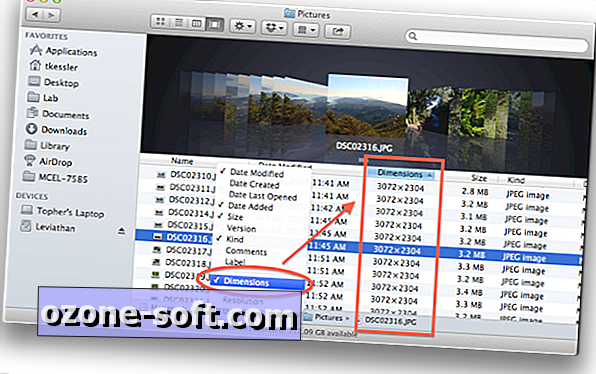

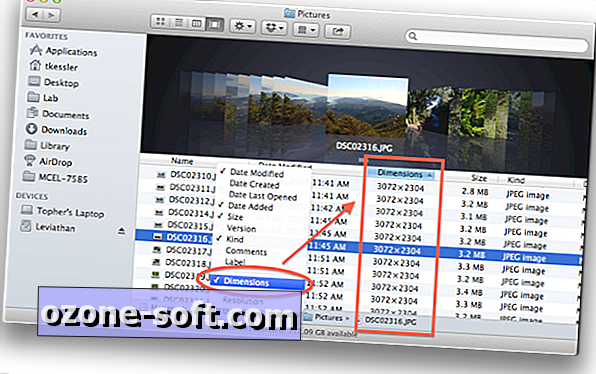












Lassen Sie Ihren Kommentar